Come inserire immagini di background in Tableau
In questo nuovo articolo torniamo a parlare delle immagini di background che si possono inserire nelle visualizzazioni in Tableau. Nel precedente articolo, avevamo visto come poter inserire un’immagine di sfondo in una viz.
In questa seconda puntata andremo ad approfondire come passare da un’immagine di background ad un’altra con un semplice click da parte dell’utente e, come la scorsa volta, lo facciamo rimanendo in tema culinario.
Un menù…particolare
Supponiamo di voler ricreare una dashboard in cui, a seconda della regione selezionata, appaia l’immagine del primo piatto che caratterizza la regione scelta.
Dunque colleghiamoci da Tableau Desktop alla datasource piatti italiani.xlsx e creiamo due nuovi campi, X e Y, valorizzandoli = 1. Successivamente portiamo i due campi in colonna e riga rispettivamente ed impostiamo come aggregazione la media. Modifichiamo ora la trasparenza portandola a zero così che il mark non sia più visibile. Poi modifichiamo il range degli assi impostandolo tra 0 e 1.
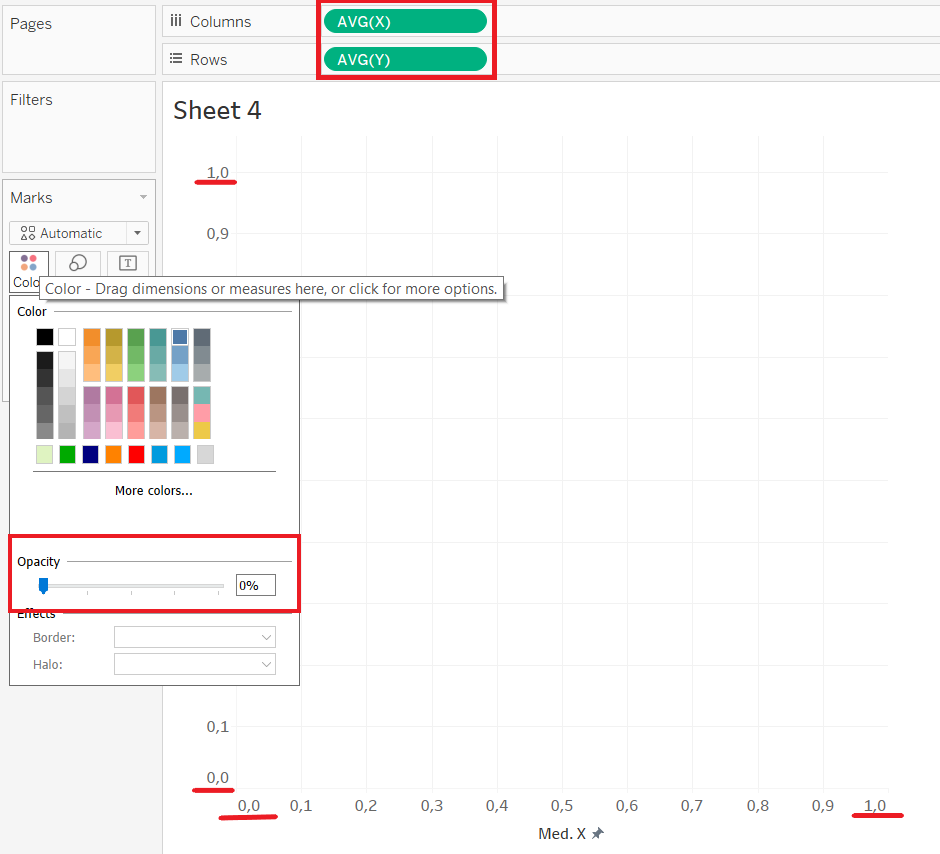
A questo punto trasciniamo il campo State/Province in filtro e dettaglio.
Clicchiamo poi sul Menu > Map > Background Images e selezioniamo il file piatti italiani.xlsx. Aggiungiamo nel Foglio1 la prima immagine di background contenente il piatto tradizionale piemontese ed impostiamo 0 e 1 come minimo e massimo dei campi X e Y.
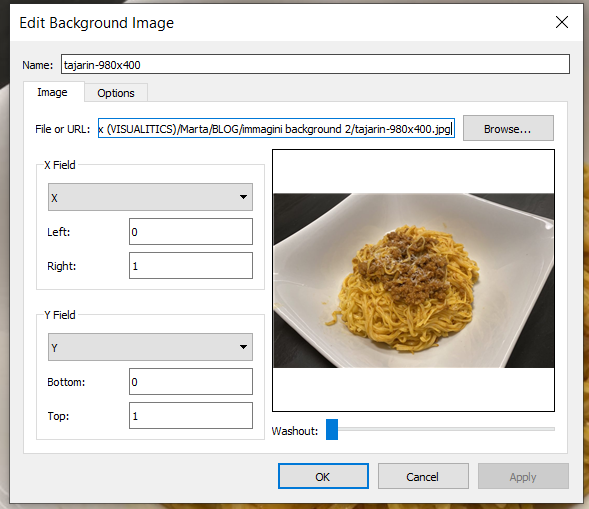
Nella scheda delle Opzioni spuntiamo le opzioni per mostrare sempre l’immagine intera e bloccarne l’aspetto e successivamente inseriamo il filtro sul campo State/Province: ad esempio Piemonte.
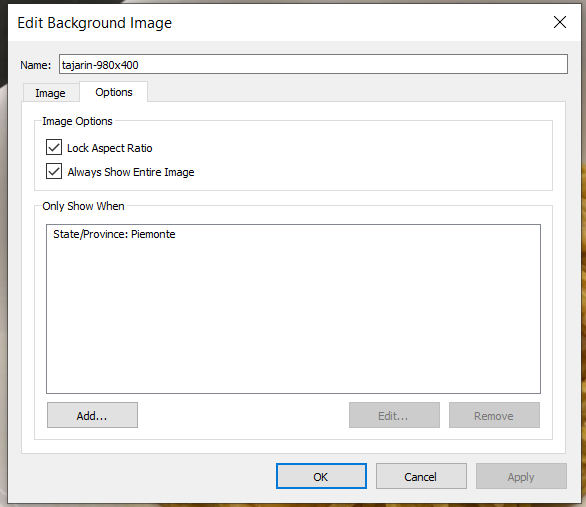
Ripetiamo il procedimento con tutte le immagini dei vari piatti italiani e personalizziamo il filtro per regione.
Ora è il momento di creare la mappa che useremo da filtro: dunque apriamo un nuovo foglio e trasciniamo il campo State/Province in visualizzazione. Impostiamo poi il mark su Mappa: personalizziamo i colori e lo sfondo a piacere. Creiamo poi una dashboard andando ad inserire i due fogli, la mappa e il foglio con le immagini dei piatti.
Impostiamo una filter action per fare in modo che cliccando sulla regione di interesse venga mostrata l’immagine del primo piatto tradizionale.
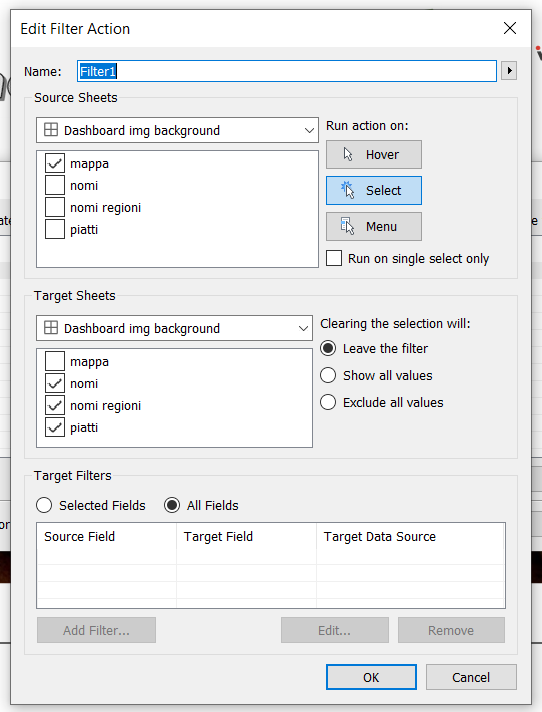
Dal Menu > Dashboard >Action > Add Action > Filter scegliamo come Source Sheet il foglio della mappa. Invece come Target Sheet definiamo il foglio delle immagini ed eventualmente altri fogli, quali per esempio il nome del piatto e la relativa descrizione. Infine, selezioniamo “lascia il filtro” dopo che la selezione viene cancellata nella vista: in questo modo si continuerà a visualizzare i dati filtrati nei fogli di destinazione ed eviteremo di avere immagini sovrapposte ed incongruenze tra la mappa e le immagini.
Et voilà, il viaggio culinario tra le regioni è servito!
Per avere più informazioni sul mondo della Business Intelligence invece visita la pagina ufficiale Tableau e continua a seguirci sul nostro blog e sui nostri canali social Facebook e LinkedIn.

